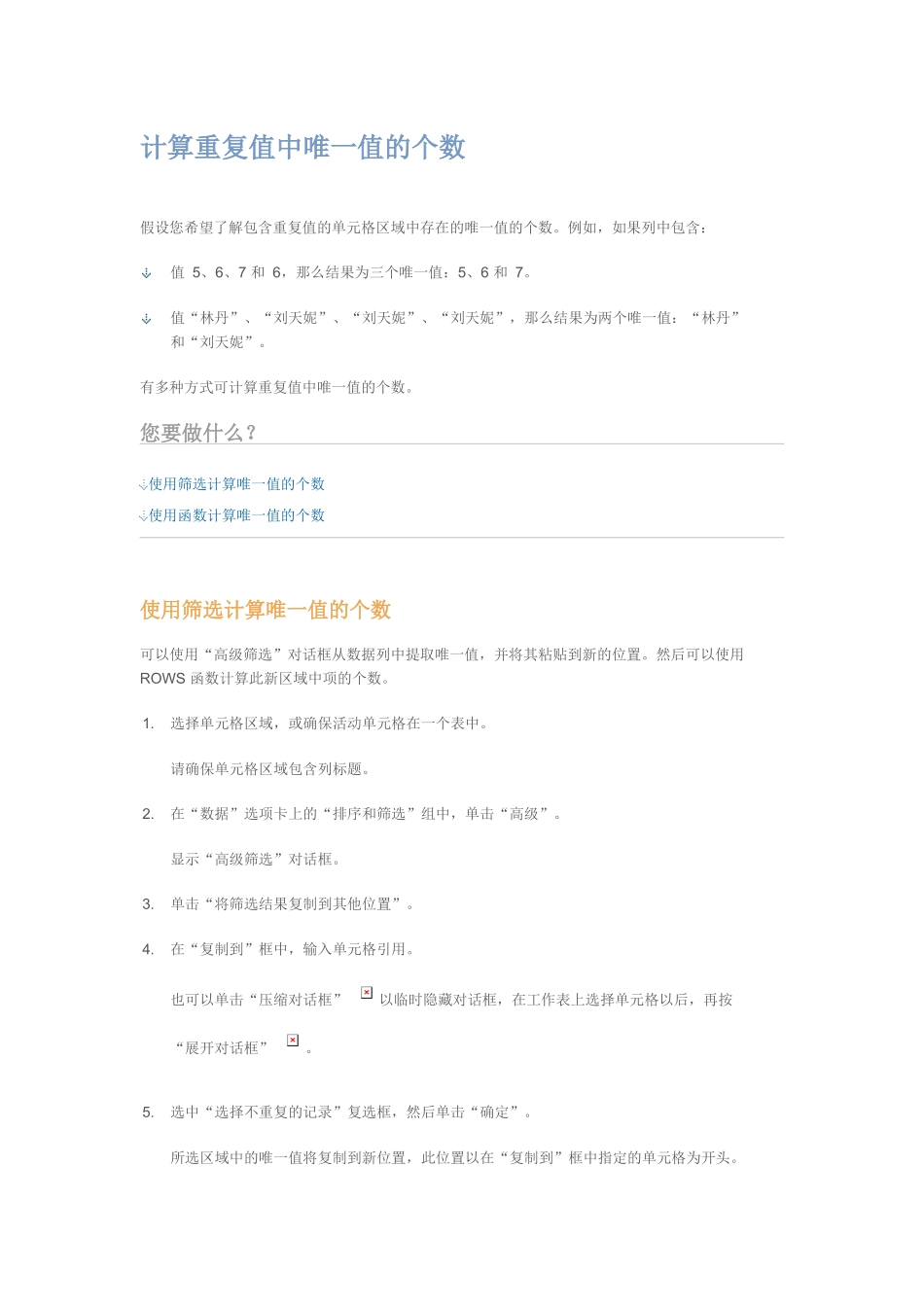计算重复值中唯一值的个数假设您希望了解包含重复值的单元格区域中存在的唯一值的个数。例如,如果列中包含:值5、6、7和6,那么结果为三个唯一值:5、6和7。值“林丹”、“刘天妮”、“刘天妮”、“刘天妮”,那么结果为两个唯一值:“林丹”和“刘天妮”。有多种方式可计算重复值中唯一值的个数。您要做什么?使用筛选计算唯一值的个数使用函数计算唯一值的个数使用筛选计算唯一值的个数可以使用“高级筛选”对话框从数据列中提取唯一值,并将其粘贴到新的位置。然后可以使用ROWS函数计算此新区域中项的个数。1.选择单元格区域,或确保活动单元格在一个表中。请确保单元格区域包含列标题。2.在“数据”选项卡上的“排序和筛选”组中,单击“高级”。显示“高级筛选”对话框。3.单击“将筛选结果复制到其他位置”。4.在“复制到”框中,输入单元格引用。也可以单击“压缩对话框”以临时隐藏对话框,在工作表上选择单元格以后,再按“展开对话框”。5.选中“选择不重复的记录”复选框,然后单击“确定”。所选区域中的唯一值将复制到新位置,此位置以在“复制到”框中指定的单元格为开头。6.在该区域最后一个单元格下面的空白单元格中,输入ROWS函数。使用刚才复制的唯一值区域(不包括列标题)作为参数。例如,如果唯一值的区域为B2:B45,那么可以输入:=ROWS(B2:B45)返回页首使用函数计算唯一值的个数可以使用IF、SUM、FREQUENCY、MATCH和LEN函数执行此任务:使用IF函数为每个True条件指定值1。使用SUM函数求和。使用FREQUENCY函数计算唯一值的个数。FREQUENCY函数忽略文本和零值。当某个值第一次出现时,此函数返回该值的出现次数。对于该值在第一次出现后的每次出现,此函数返回零。使用MATCH函数返回区域中文本值的位置。返回的此值随后被用作FREQUENCY函数的参数,以便计算相应的文本值。使用LEN函数查找空白单元格。空白单元格长度为0。示例如果将示例复制到一个空白工作表中,可能会更容易理解该示例。如何复制示例1.创建一个空白工作簿或工作表。2.选择“帮助”主题中的示例。注释不要选择行或列标题。从“帮助”中选择示例3.按Ctrl+C。4.在工作表中,选择单元格A1,然后按Ctrl+V。5.要在查看结果和查看返回结果的公式之间进行切换,请按Ctrl+`(重音符),或在“公式”选项卡上的“公式审核”组中,单击“显示公式”按钮。12345678910AB数据数据986林丹刘天妮56367789235林丹刘天妮689789刘天妮1435623767235公式说明(结果)=SUM(IF(FREQUENCY(A2:A10,A2:A10)>0,1))计算单元格A2:A10中唯一数值的个数,但不计算空白单元格或文本值的个数(4)=SUM(IF(FREQUENCY(MATCH(B2:B10,B2:B10,0),MATCH(B2:B10,B2:B10,0))>0,1))计算单元格B2:B10中唯一文本和数值的个数(不得包含空白单元格)(7)=SUM(IF(FREQUENCY(IF(LEN(A2:A10)>0,MATCH(A2:A10,A2:A10,0),""),IF(LEN(A2:A10)>0,MATCH(A2:A10,A2:A10,0),""))>0,1))计算单元格A2:A10中唯一文本和数值的个数,但不计算空白单元格或文本值的个数(6)注释本示例中的公式必须按数组公式(数组公式:数组公式对一组或多组值执行多重计算,并返回一个或多个结果。数组公式括于大括号({})中。按Ctrl+Shift+Enter可以输入数组公式。)输入。选择每个包含公式的单元格,按F2,然后按Ctrl+Shift+Enter。若要查看一个函数逐步求值的过程,请选择包含公式的单元格,然后在“公式”选项卡的“公式审核”组中,单击“公式求值”。函数详细信息FREQUENCYMATCHLEN、LENBSUMIF返回页首